Sommaire
Avis des rédacteurs
Comment déplacer WoW d'un disque dur à un autre ?
"Je viens d'acheter un disque dur beaucoup plus grand et je veux y transférer WoW... la question est de savoir quel est le moyen le plus rapide et le plus efficace de le faire ? Je veux m'assurer que tous mes paramètres/addons/macros et autres soient déplacés et ne pas avoir à réinstaller le tout et repartir de zéro. aucune idée?"
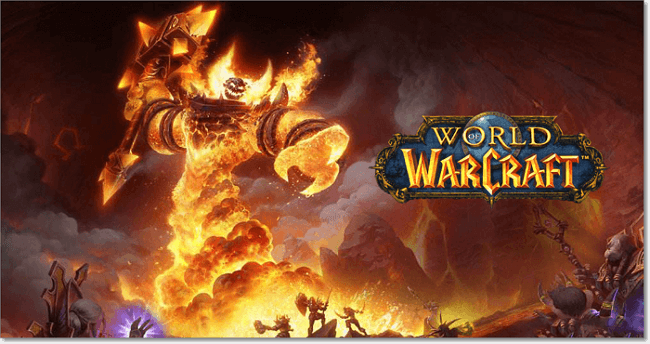
Vous venez d'acquérir un nouvel ordinateur et vous avez besoin de transférer World of Warcraft d'un ancien ordinateur à un nouveau sans le réinstaller ? Ou l'ancien disque manque d'espace et vous voulez déplacer WoW d'un disque à un autre pour libérer de l'espace efficacement ? Le logiciel de transfert d'EaseUS pour PC vient résoudre tous vos problèmes similaires. Il vous permet de déplacer WoW et World of Warcraft Classic vers un autre disque, un ordinateur, ainsi qu'un disque dur externe sans effort. Lisez la suite et voyez les détails.
Comment transférer World of Warcraft vers un autre disque ?
Pour transférer WoW vers un autre disque dur ou SSD, vous pouvez utiliser la fonction de migration APP d'EaseUS PC Trans. Elle vous permet de transférer efficacement les programmes installés vers un nouveau disque dur sans vous soucier de savoir si le logiciel fonctionnera ou non.
Téléchargez ce programme de migration d'applications et commencez à déplacer World of Warcraft d'un disque dur à un autre en suivant les guides étape par étape.
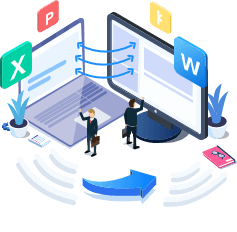
EaseUS Todo PCTrans
- Transférer Office 2003/2007/2010/2013/2016/365 et Trouver la clé d'activation.
- Transférer Office de PC à PC/Ordinateur Portable via LAN, WiFi ou Image.
- Déplacer Office du lecteur C vers un lecteur local/externe.
Etape 1: Connecter le SSD/HDD cible à votre ordinateur, lancez EaseUS Todo PCTrans puis allez à "Migration des applications" > "Commencer".

Etape 2: Sélectionner les applications et programmes du disque source à transférer

Etape 3: Spécifiez l’emplacement cible du nouveau disque sur lequel transférer l’application
i).Cliquez "Parcourir" pour choisir l’emplacement cible.
ii).Sélectionner votre SSD/HDD comme étant la destination cible puis cliquer sur "sélectionner le dossier". Enfin cliquez sur transférer pour démarrer la migration de vos applications

Attendez que le processus se finisse.
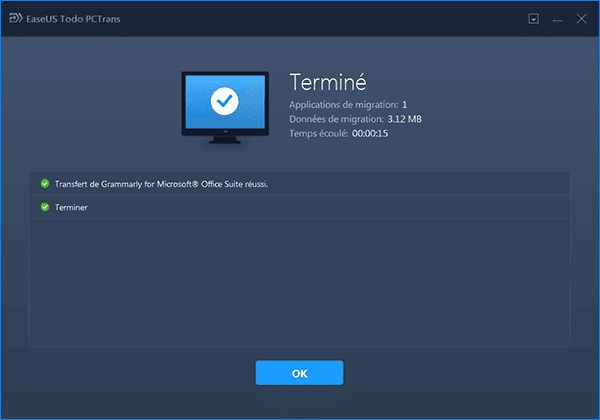
Quand le processus est terminé, vous pouvez vérifier que votre logiciel fonctionne bien comme auparavant.
Après cela vous pouvez redémarrer votre PC et tester à nouveau votre application pour vérifier que le transfert d’application est bel et bien définitif.
La fonction APP Migration est également capable de déplacer WoW vers des disques durs externes. Voir comment transférer les applications d'un PC vers un disque dur externe.
Comment transférer World of Warcraft vers un autre ordinateur
A part le transfert local, EaseUS Todo PCTrans supporte toujours le transfert via la connexion réseau et via les fichiers images pour déplacer WoW d'un ordinateur à un autre.
En dehors de la migration du logiciel de connexion de compte, cet outil de transfert de PC vous permet également de déplacer l'application du code d'activation, comme transférer Microsoft Office sur un autre PC, ou migrer l'antivirus d'un ancien PC à un nouveau.
► Étape 1: Lancez EaseUS Todo PCTrans sur vos ordinateurs source et cible, connectez les deux PC via Internet. Sur l'ordinateur portable source, sélectionnez "PC à PC" pour continuer.

Connectez les deux ordinateurs portables sur le même réseau local et cliquez sur "Continuer" pour continuer.
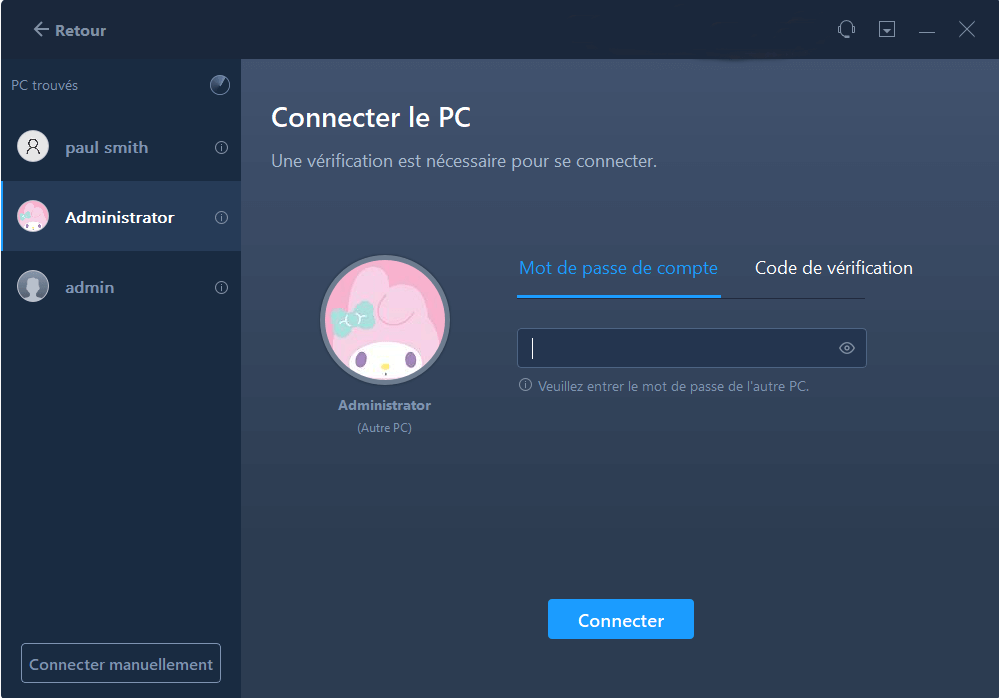
Sélectionnez votre ordinateur cible selon son adresse IP parmi les périphériques disponibles, puis cliquez sur "Connecter" ou sur "Ajouter un PC" et entrez son adresse IP.

Saisissez le compte de connexion et le mot de passe de l'ordinateur portable sélectionné, cliquez sur "OK" pour continuer.
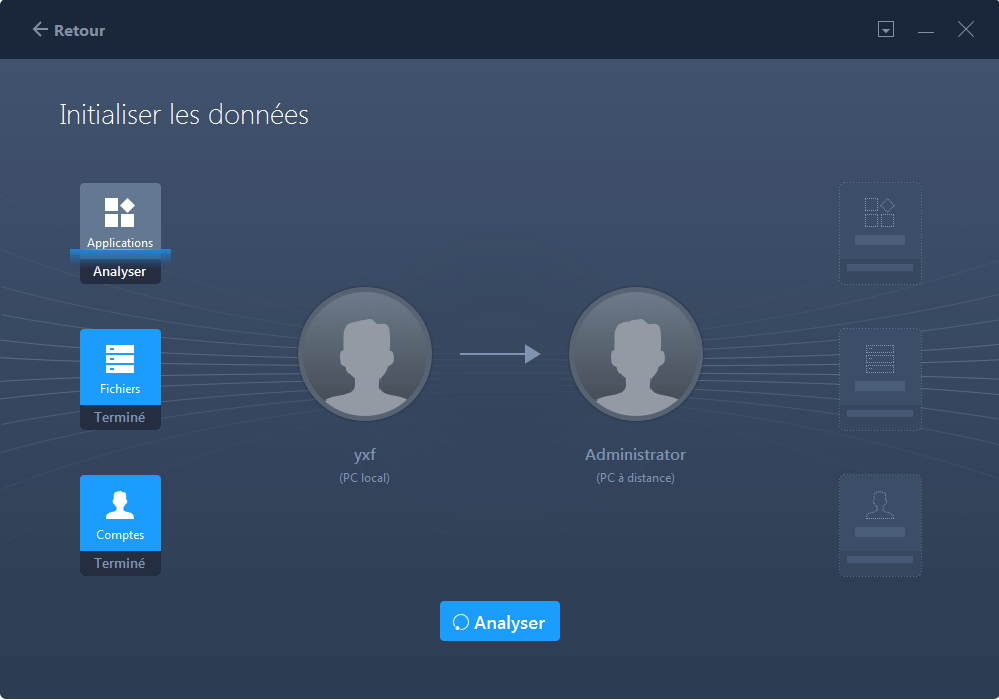
Entrez le mot de passe de connexion de l'ordinateur cible et cliquez sur "OK". (S'il n'y a pas de mot de passe de connexion, appuyez directement sur "OK".). Confirmez le sens du transfert - "Transférer de ce PC vers un autre PC" et cliquez sur "OK" pour continuer.

► Étape 2: Sélectionnez les catégories Applications, Fichiers et Comptes à transférer via Internet.
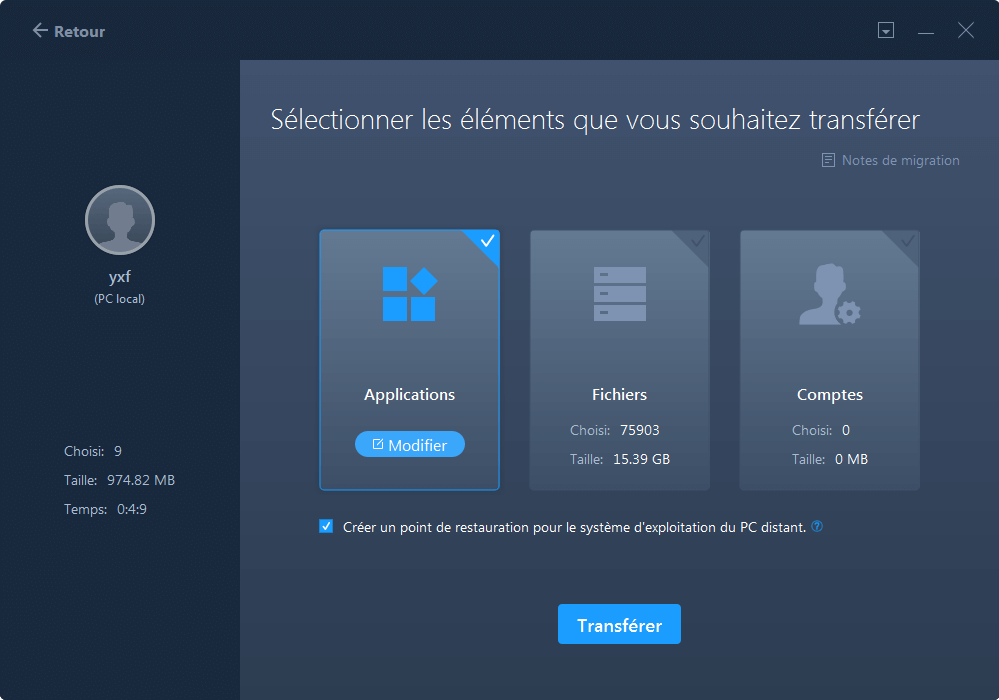
Si vous souhaitez transférer des données de manière sélective, cliquez sur "Modifier" sous chaque catégorie et choisissez les éléments spécifiques. Après cela, cliquez sur "Transférer".
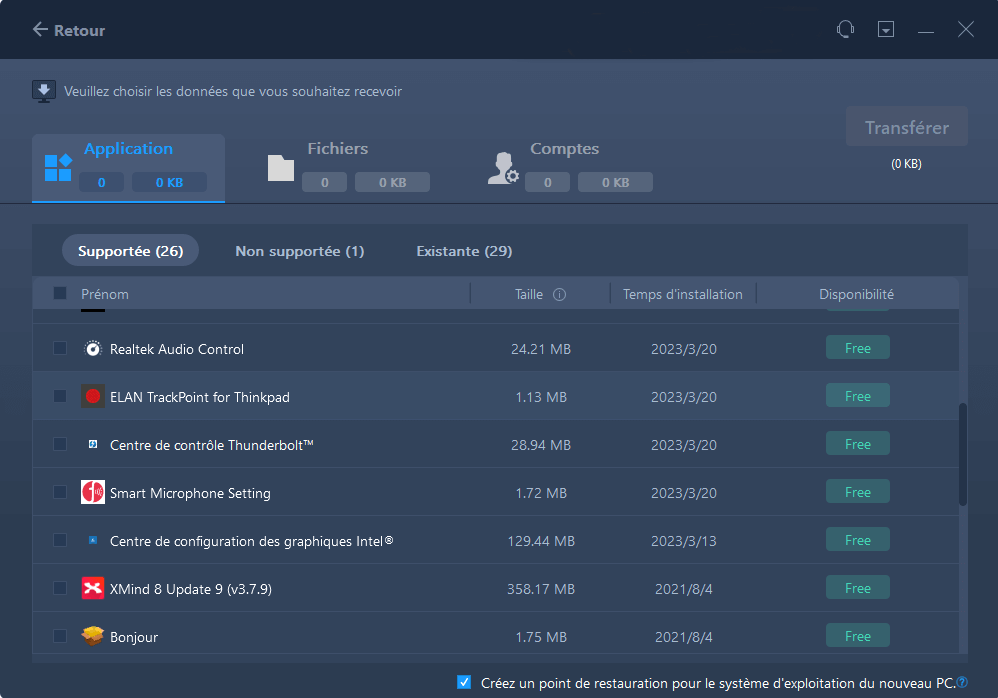
► Étape 3: Cliquez sur "Transférer" pour transférer un logiciel d'un ordinateur à un autre
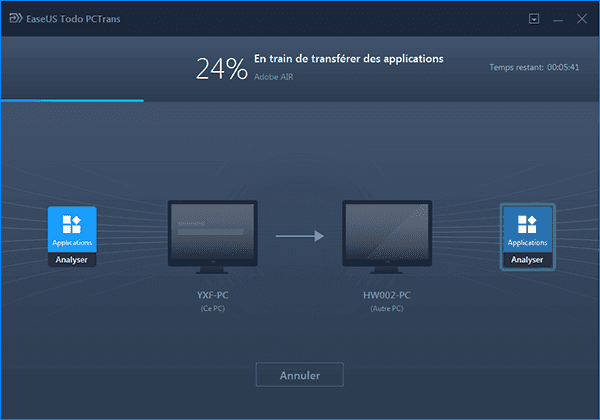
Le temps nécessaire dépend de la taille des éléments que vous souhaitez transférer. Attendez patiemment que le processus se termine.
Conclusion
Bien que vous puissiez utiliser la méthode manuelle pour déplacer WoW d'un disque dur à un autre en copiant le dossier WoW où vous voulez (add-ons et paramètres) > en changeant le fichier path sur battle.net pour le nouveau WoW, ce n'est pas recommandé. Car le dossier est trop grand et la migration prend trop de temps. De plus, il y a un risque de dommage ou de corruption de vos fichiers si quelque chose se passe mal. Donc, pour s'assurer que la migration est infaillible, nous vous suggérons fortement d'utiliser l'outil de transfert du programme professionnel.
À propos de l'auteur
Mis à jour par Lionel
Lionel est passionné de technologie informatique, il fait partie de l'équipe EaseUS depuis 8 ans, spécialisé dans le domaine de la récupération de données, de la gestion de partition, de la sauvegarde de données.
Rédigé par Nathalie
Nathalie est une rédactrice chez EaseUS depuis mars 2015. Elle est passionée d'informatique, ses articles parlent surtout de récupération et de sauvegarde de données, elle aime aussi faire des vidéos! Si vous avez des propositions d'articles à elle soumettre, vous pouvez lui contacter par Facebook ou Twitter, à bientôt!
Avis et Récompenses
Avis des rédacteurs
-
EaseUS Todo PCTrans Free est une solution logicielle utile et fiable créée pour servir aux opérations de migration d'ordinateurs, que ce soit d'une machine à une autre ou d'une version antérieure de votre système d'exploitation à une plus récente.
-
EaseUS Todo PCTrans est créé par les gens d'EaseUS, qui fabriquent des outils incroyables vous permettant de gérer vos sauvegardes et de récupérer vos disques durs morts. Bien que ce ne soit pas un outil officiel, EaseUS a la réputation d'être très bon avec ses logiciels et son code.
-
Il offre la possibilité de déplacer l'intégralité de votre compte utilisateur depuis votre ancien ordinateur, ce qui signifie que tout est rapidement migré. Vous conservez votre installation Windows (et les pilotes appropriés pour votre nouveau PC), mais vous récupérez également toutes vos applications, paramètres, préférences, images, documents et autres données importantes.
Articles liés
-
Transférer des programmes de Windows 7 à Windows 11/10
![author icon]() Nathalie/30/10/2025
Nathalie/30/10/2025 -
Comment désinstaller Fortnite sur PC/Xbox/PlayStation/Switch
![author icon]() Arnaud/30/10/2025
Arnaud/30/10/2025 -
Puis-je transférer les sauvegardes de jeu vers un autre ordinateur ? Oui bien sûr!
![author icon]() Arnaud/30/10/2025
Arnaud/30/10/2025 -
Puis-je déplacer des programmes du lecteur C vers D sous Windows 10/11?
![author icon]() Nathalie/30/10/2025
Nathalie/30/10/2025